Win10에서 제어판을 비활성화하는 방법
일부 사용자는 제어판을 비활성화하고 싶지만 Win10에서 제어판을 비활성화하는 방법을 모릅니다. 아래에서 편집기는 Win10에서 제어판을 비활성화하는 방법을 보여줍니다. 자세한 내용은 편집자에게 문의하세요.
방법 1: 그룹 정책 편집
1. 작업 표시줄에서 검색 버튼을 클릭하고 "그룹 정책 편집"을 입력한 후 엽니다.
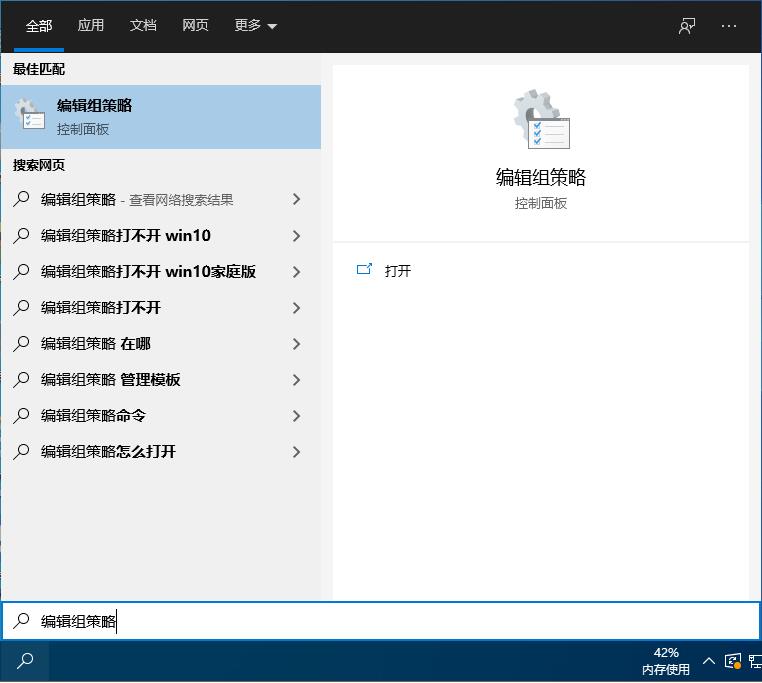
2. 로컬 그룹 정책 편집기에 들어가서 "사용자 구성 - 관리 템플릿 - 제어판"을 클릭하고 오른쪽에서 "제어판 및 PC 설정에 대한 액세스 비활성화" 옵션을 찾으세요.
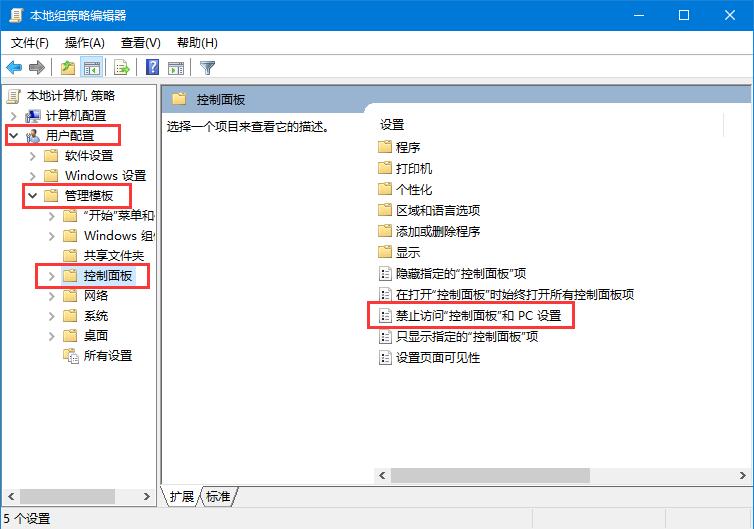
3. 마지막으로 창에서 왼쪽 상단의 "활성화됨"을 확인하고 적용을 클릭하여 확인합니다.
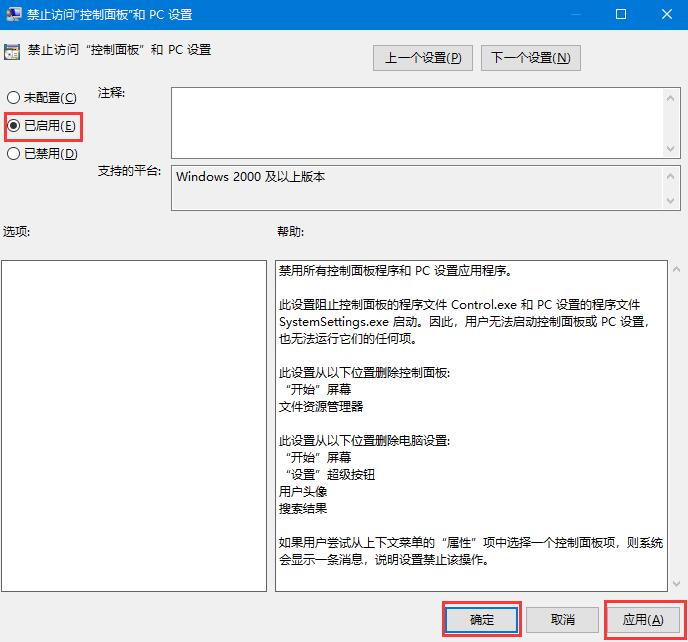
방법 2: 레지스트리 편집기
1. 작업 표시줄의 검색 상자에 "레지스트리 편집기"를 입력하고 엽니다.
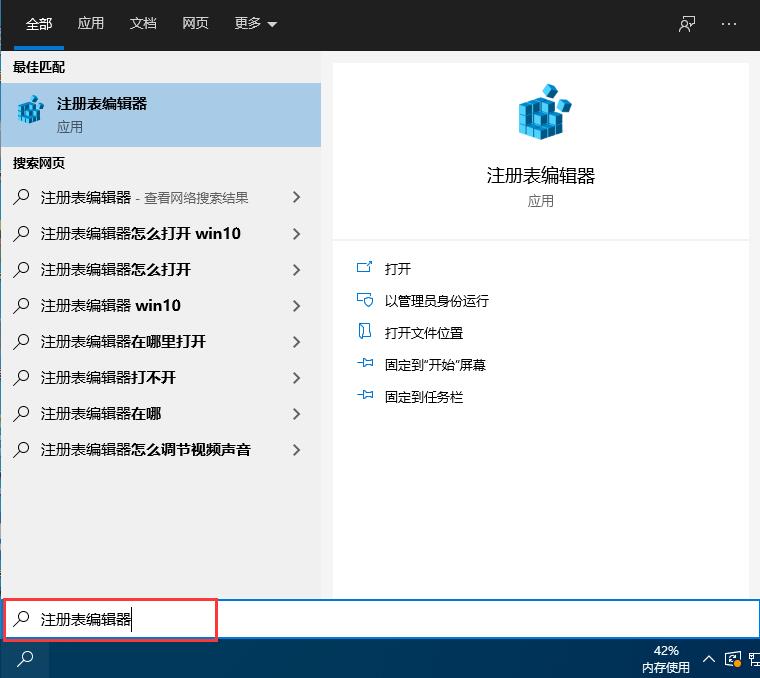
2. 새 인터페이스에 진입한 후 "ComputerHKEY_CURRENT_USERSoftwareMicrosoftWindowsCurrentVersionPoliciesExplorer"를 위의 주소 표시줄에 복사하고 Enter 키를 눌러 찾습니다.
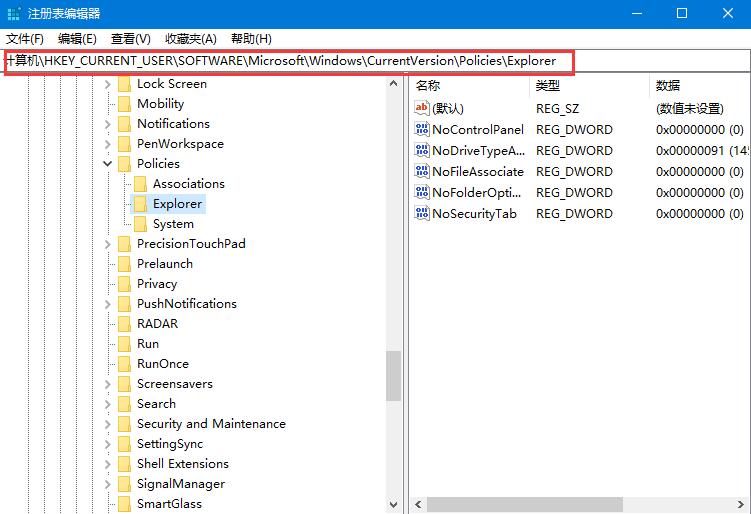
3. 오른쪽에 "NoControlPanel" 옵션이 없으면 빈 공간을 마우스 오른쪽 버튼으로 클릭하고 "DWORD(32비트) 값 만들기"를 선택합니다. 이름을 "NoControlPanel"로 지정하고 두 번 클릭하여 엽니다.
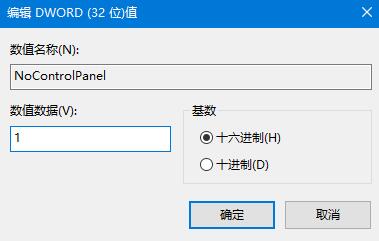
4. 마지막으로 열리는 창에서 "숫자 데이터"를 "1"로 변경합니다.
위 내용은 Win10에서 제어판을 비활성화하는 방법의 상세 내용입니다. 자세한 내용은 PHP 중국어 웹사이트의 기타 관련 기사를 참조하세요!

핫 AI 도구

Undresser.AI Undress
사실적인 누드 사진을 만들기 위한 AI 기반 앱

AI Clothes Remover
사진에서 옷을 제거하는 온라인 AI 도구입니다.

Undress AI Tool
무료로 이미지를 벗다

Clothoff.io
AI 옷 제거제

AI Hentai Generator
AI Hentai를 무료로 생성하십시오.

인기 기사

뜨거운 도구

메모장++7.3.1
사용하기 쉬운 무료 코드 편집기

SublimeText3 중국어 버전
중국어 버전, 사용하기 매우 쉽습니다.

스튜디오 13.0.1 보내기
강력한 PHP 통합 개발 환경

드림위버 CS6
시각적 웹 개발 도구

SublimeText3 Mac 버전
신 수준의 코드 편집 소프트웨어(SublimeText3)

뜨거운 주제
 7555
7555
 15
15
 1384
1384
 52
52
 83
83
 11
11
 59
59
 19
19
 28
28
 96
96
 Windows 11 KB5054979의 새로운 기능 및 업데이트 문제를 해결하는 방법
Apr 03, 2025 pm 06:01 PM
Windows 11 KB5054979의 새로운 기능 및 업데이트 문제를 해결하는 방법
Apr 03, 2025 pm 06:01 PM
Windows 11 KB5054979 업데이트 : 설치 안내서 및 문제 해결 Windows 11 24H2 버전의 경우 Microsoft는 몇 가지 개선 사항 및 버그 수정이 포함 된 누적 업데이트 KB5054979를 출시했습니다. 이 기사에서는이 업데이트를 설치하는 방법을 안내하고 설치 실패에 대한 솔루션을 제공합니다. Windows 11 24H2 KB5054979 정보 KB5054979는 2025 년 3 월 27 일에 출시되었으며 Windows 11 24H2 버전에 대한 보안 업데이트입니다. 3.5 및 4.8.1. 이 업데이트는 보안을 향상시킵니다
 KB5055523을 수정하는 방법 Windows 11에 설치되지 않습니까?
Apr 10, 2025 pm 12:02 PM
KB5055523을 수정하는 방법 Windows 11에 설치되지 않습니까?
Apr 10, 2025 pm 12:02 PM
KB50555523 업데이트는 2025 년 4 월 8 일 Microsoft가 월간 패치 화요일 사이클의 일부로 OFFE의 일부로 발표 한 Windows 11 버전 24H2의 누적 업데이트입니다.
 일정 I 파일 저장 위치 : 액세스 및 백업 방법
Mar 27, 2025 pm 08:03 PM
일정 I 파일 저장 위치 : 액세스 및 백업 방법
Mar 27, 2025 pm 08:03 PM
일정을 찾는 것은 파일을 저장하는 것이 게임 진행을 관리하고 보호하는 데 중요합니다. 이 안내서는 저장 데이터를 찾아서 백업하는 방법을 보여줍니다. 스케줄 내가 파일을 저장하는 것은 어디에 있습니까? Schedule I의 조기 액세스 릴리스가 Posit를 얻었습니다
 KB5054980에 대한 입증 된 수정 및 팁이 설치되지 않았습니다
Mar 31, 2025 pm 02:40 PM
KB5054980에 대한 입증 된 수정 및 팁이 설치되지 않았습니다
Mar 31, 2025 pm 02:40 PM
Windows 11에서 KB5054980 설치 문제 문제 해결 Microsoft는 2025 년 3 월 25 일 Windows 11 버전 22H2 및 23H2에 KB5054980을 출시했습니다. 이 업데이트에는 새로운 보안 기능이 포함되어 있지 않지만 이전에 출시 된 모든 Securi를 통합했습니다.
 Windows 10 KB5055063 : 새로운 것 및 다운로드 방법
Mar 31, 2025 pm 03:54 PM
Windows 10 KB5055063 : 새로운 것 및 다운로드 방법
Mar 31, 2025 pm 03:54 PM
Windows 10 KB5055063 업데이트 세부 정보 및 설치 문제 해결 KB5055063은 중요한 개선 및 수정을 포함하여 Windows 10 22H2 버전의 .NET Framework의 업데이트입니다. 이 기사는 다운로드 방법과 설치 실패 문제를 해결하는 다양한 방법을 포함하여 KB5055063을 깊이 탐색합니다. Windows 10 KB5055063 소개 KB5055063은 2025 년 3 월 25 일 Windows 10 버전 22H2의 .NET 프레임 워크 3.5, 4.8 및 4.8.1의 누적 업데이트입니다.
 Mar 24, 2025 pm 10:00 PM
Mar 24, 2025 pm 10:00 PM
Microsoft Teams는 커뮤니케이션 및 협업을위한 중요한 도구이며 Windows 11 사용자가 회의에 참여하고 파일을 공유하며 Collea와 조정할 수 있습니다.
 WWE 2K25는 서버에 연결할 수 없습니까? 다음은 몇 가지 솔루션입니다
Mar 18, 2025 pm 08:04 PM
WWE 2K25는 서버에 연결할 수 없습니까? 다음은 몇 가지 솔루션입니다
Mar 18, 2025 pm 08:04 PM
WWE 2K25 서버 연결 문제 문제 해결 많은 WWE 2K25 플레이어가 서버 연결 문제를 겪고 온라인 게임 플레이를 방지하고 특정 기능에 액세스하고 있습니다. 이 안내서는 이러한 문제를 해결하고 다시 돌아 오는 솔루션을 제공합니다.
 어 ass 신 크리드 그림자 충돌 : 알아야 할 솔루션
Mar 24, 2025 pm 08:05 PM
어 ass 신 크리드 그림자 충돌 : 알아야 할 솔루션
Mar 24, 2025 pm 08:05 PM
암살자의 신조 그림자를 얻게되어 기쁘지만 접근하지 못했습니까? Assassin의 Creed Shadows Crashing 문제와 솔루션 검색으로 인해 많은 게임 플레이어가 어려움을 겪고 있습니다. 당신이 그들 중 하나라면,이 미니 툴 포스트는 당신에게 몇 가지를 줄 수 있습니다




